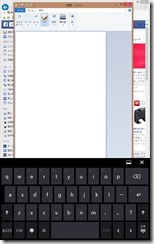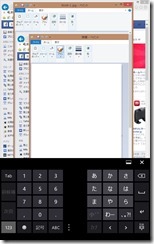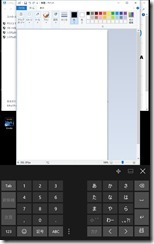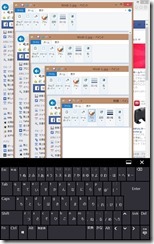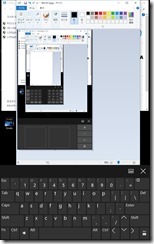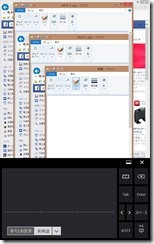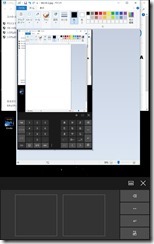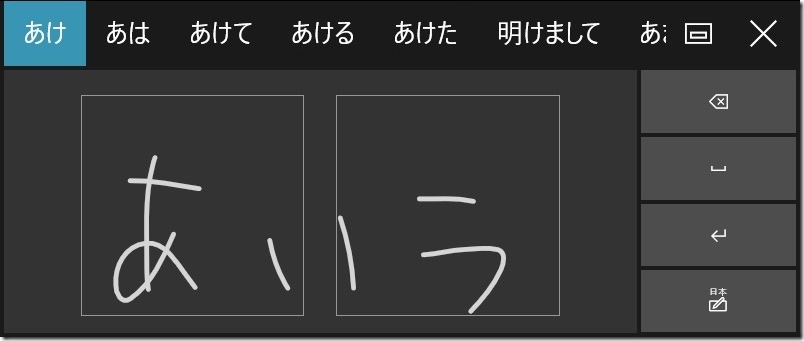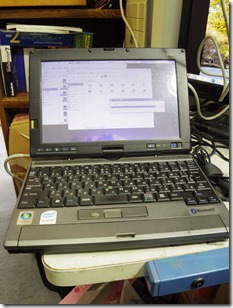【Libretto W100】
Windows7 Home 32bitのLibreto W100をUSBからアップデートしてみます。方法はWindwos10 アップグレードに書いた方法です。まず、USBの中のsetup.exeを起動します。

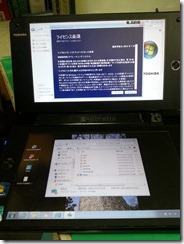
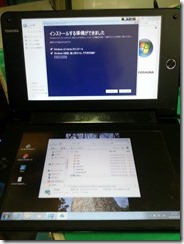

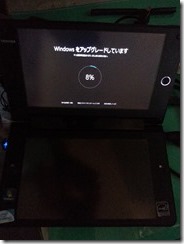
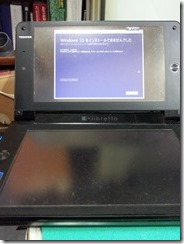
何度か再起動したが、インストールできずに以前のバージョンのWindows7に戻ってしまった。Windows7上でWindowsUpdateがうまくいってなかったせいかもしれない。今度はクリーンインストールを試みるか、リカバリしてからアップグレードするかだなぁ。
 【Libretto W100 リカバリ後にWindows10へアップグレード成功】
【Libretto W100 リカバリ後にWindows10へアップグレード成功】
その後、「Windows 10 を入手する」アプリがLibretto W100のWindows7タスクバーに出るようになり、アップグレードの通知が届いたので、それを利用して2度ほど上の状態でWindows7からWindows10へのアップグレードを試みたが、結局インストール終了間近に再起動されて、Windows7に戻ってしまった。仕方がないので、まず、Libretto W100をリカバリして初期状態に戻した。そして、ここ (https://www.microsoft.com/ja-jp/software-download/windows10)からWindows10をダウンロードし、そのままインストールした。今まで、失敗していたがリカバリすることにより、全く問題なくWindows 10をインストールすることができた。2画面のLibretto W100 では、Windows10は上下ディスプレイがミラーになっている。そこで、ディスプレイの設定で拡張ディスプレイに設定し、上下にディスプレイを揃えます。ここで、気が付いたのですが、下のディスプレイのタッチパネルがおかしい、タッチに反応はしているが下をタッチすると、上のディスプレイが反応する。
(https://www.microsoft.com/ja-jp/software-download/windows10)からWindows10をダウンロードし、そのままインストールした。今まで、失敗していたがリカバリすることにより、全く問題なくWindows 10をインストールすることができた。2画面のLibretto W100 では、Windows10は上下ディスプレイがミラーになっている。そこで、ディスプレイの設定で拡張ディスプレイに設定し、上下にディスプレイを揃えます。ここで、気が付いたのですが、下のディスプレイのタッチパネルがおかしい、タッチに反応はしているが下をタッチすると、上のディスプレイが反応する。 そこで、コントロールパネル⇒ハードウェアとサウンド⇒タブレットPC設定⇒ペン入力またはタッチ入力に合わせた画面の調整を開きペンとタッチディスプレイの構成を行う。この時、ハードウェアキーボードを接続しておかないとEnterキーが押せなくて調整できないので、注意が必要。これで、一通り二画面で使える。しかし、問題なのが、上下ディスプレイ間でのウィンドウの移動。そこで、タッチマウスポインターをインストール。これで、ディスプレイ間のウィンドウの移動が簡単になる。そして、mazecの試用版をインストール。10月には正式版になるらしい。
そこで、コントロールパネル⇒ハードウェアとサウンド⇒タブレットPC設定⇒ペン入力またはタッチ入力に合わせた画面の調整を開きペンとタッチディスプレイの構成を行う。この時、ハードウェアキーボードを接続しておかないとEnterキーが押せなくて調整できないので、注意が必要。これで、一通り二画面で使える。しかし、問題なのが、上下ディスプレイ間でのウィンドウの移動。そこで、タッチマウスポインターをインストール。これで、ディスプレイ間のウィンドウの移動が簡単になる。そして、mazecの試用版をインストール。10月には正式版になるらしい。 Windows10のタッチキーボードをした画面に固定できるといいのだが、入力エリアに出てきてしまうのが難点だなぁ。誰か、タッチキーボードが表示されるディスプレイを指定できる方法を知っていたら教えてください。
Windows10のタッチキーボードをした画面に固定できるといいのだが、入力エリアに出てきてしまうのが難点だなぁ。誰か、タッチキーボードが表示されるディスプレイを指定できる方法を知っていたら教えてください。